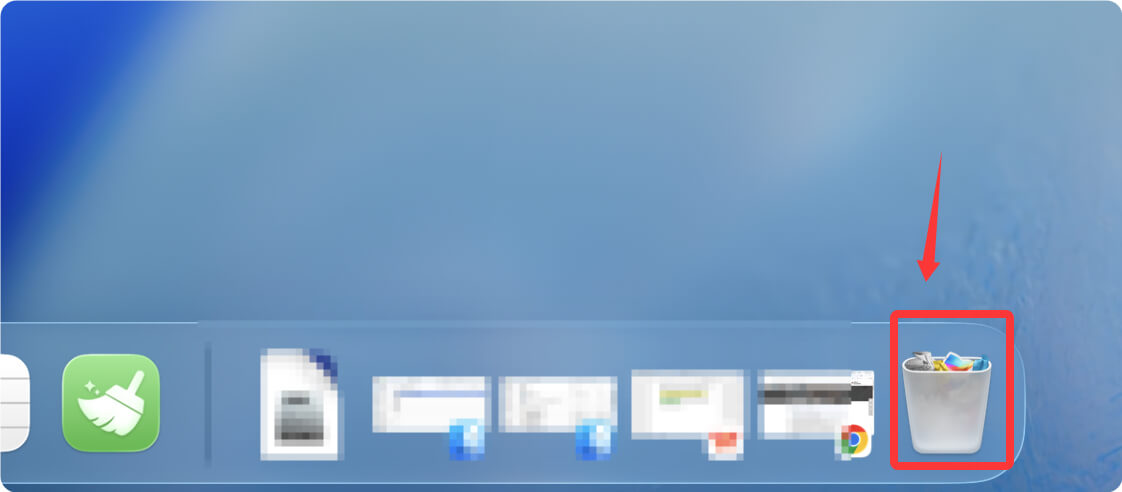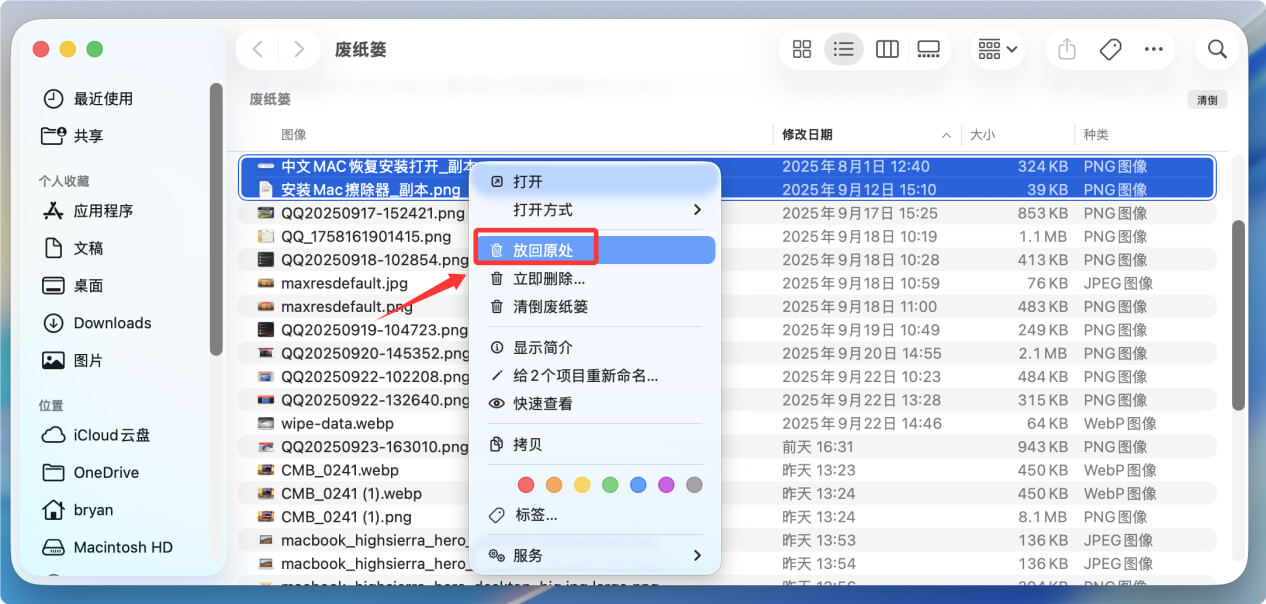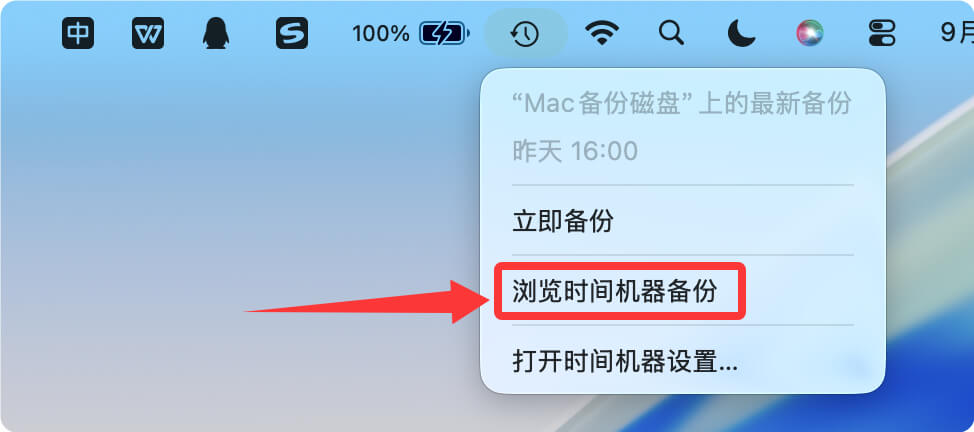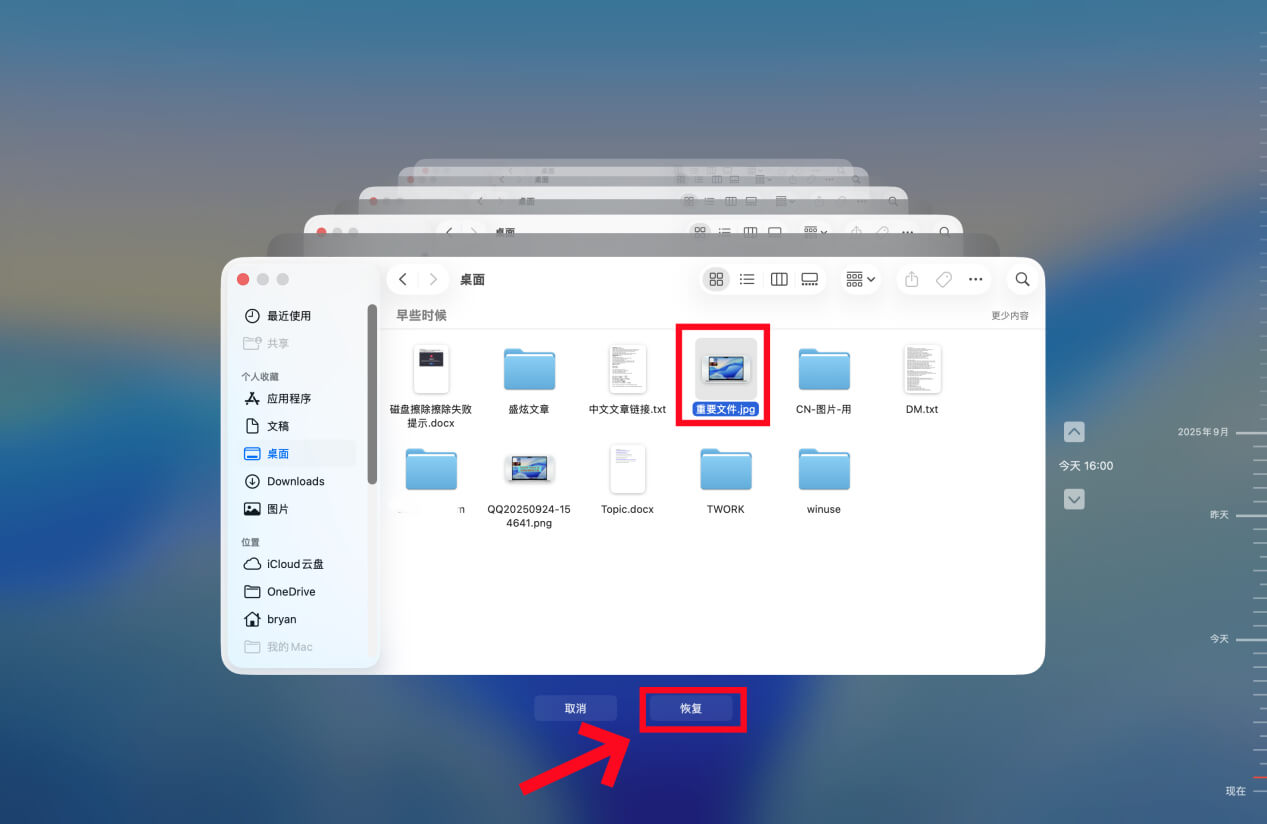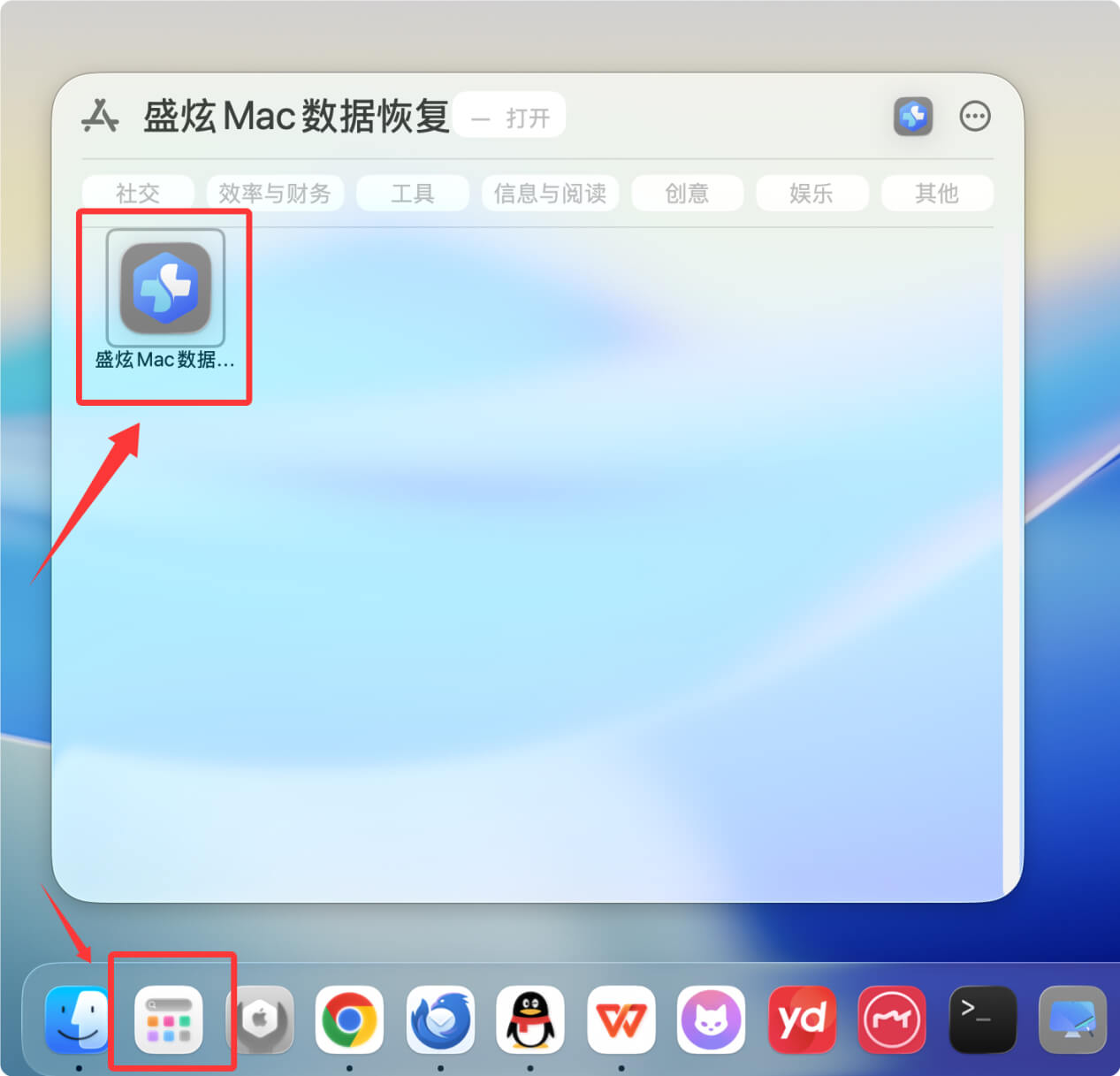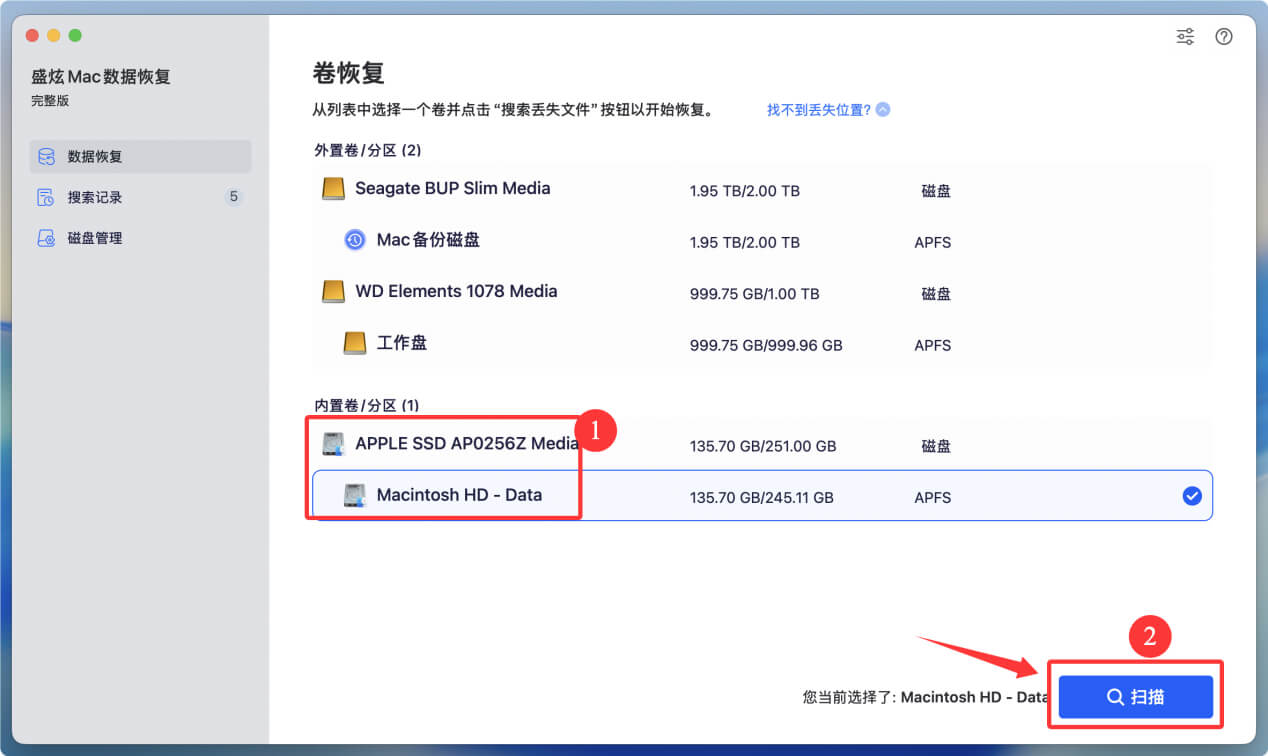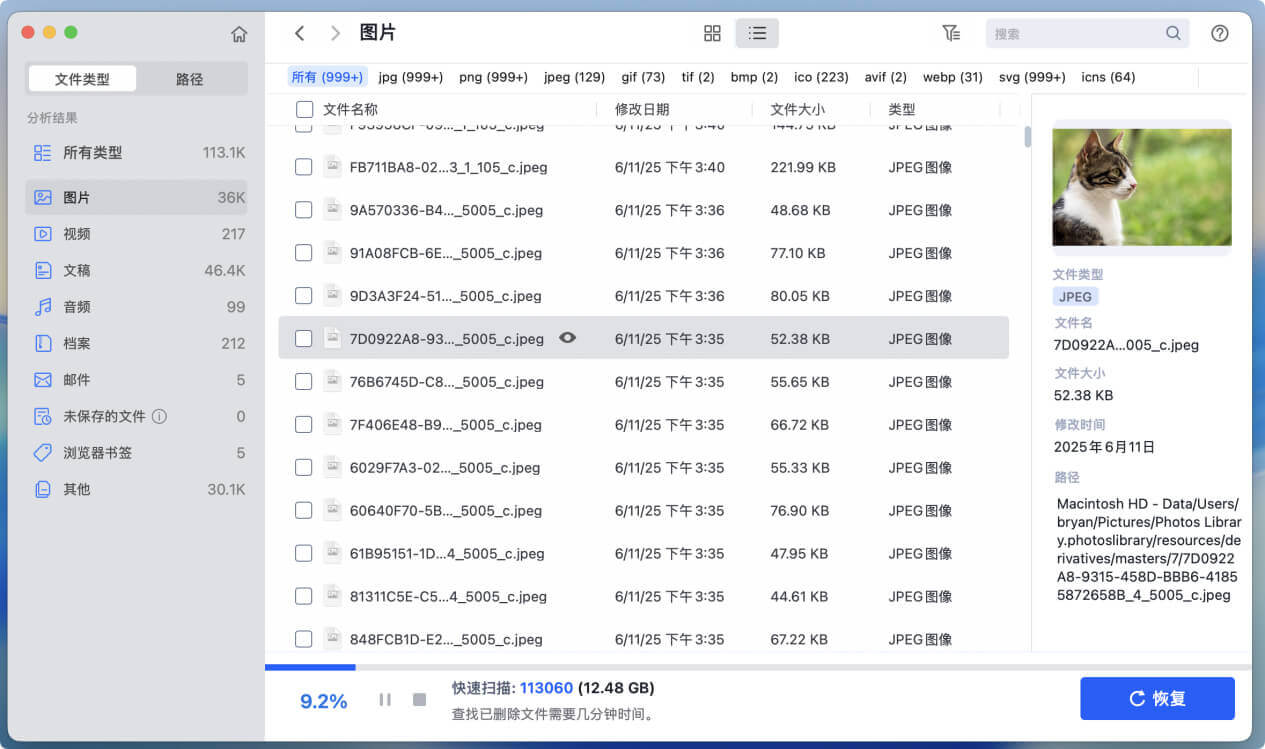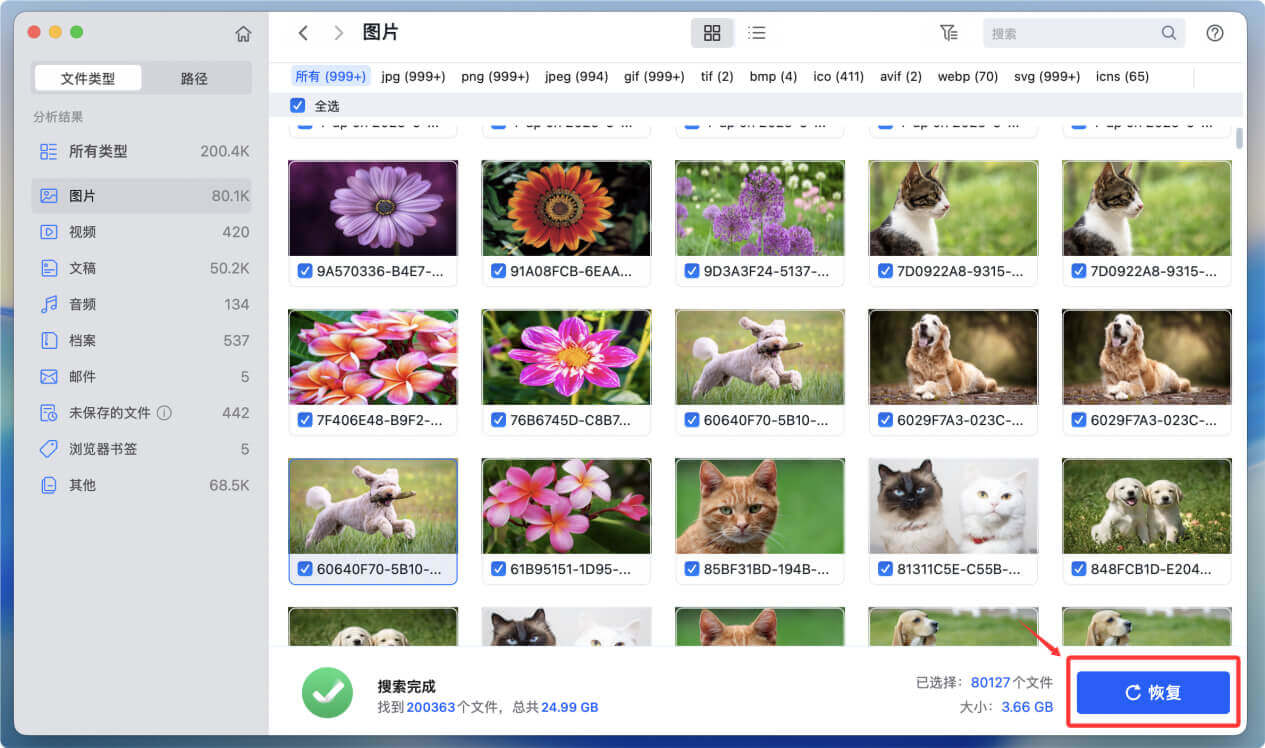目录
“我使用Option+Command+Delete删除了我macOS Tahoe电脑桌面上的一些重要文件。奇怪的是并没有在废纸篓找到删除的文件,请问如何将其恢复出来?”--- 来自小红书用户
误删除文件会造成重大损失。如果是特别重要的工作文档、研究论文、宝贵视频和照片因误删除而丢失,会让人十分痛苦。对于macOS Tahoe用户而言,因误删除而丢失文件也并不少见,尤其是在废纸篓已经清空后,让人觉得删除的文件就永久消失了。好在事实并非如此,删除的文件依然存储在磁盘上。在新的文件完全覆盖这些删除的文件之前,是有机会将他们恢复出来。这篇文章给出三种简单且安全的方式来在macOS Tahoe上恢复已经删除、永久删除的文件。

在macOS Tahoe上删除的文件永久消失了吗?
当然没有!
在macOS Tahoe上删除的文件并不会立即永久消失。当你将文件移到“废纸篓”时,文件仍然存在于你的硬盘上,只是被标记为可覆盖的空间。即使文件被立即删除或者已经从废纸篓中删除,这些文件也没有永久消失在磁盘上,而是还可被数据恢复软件恢复。但请不要向您的Mac中写入新的数据,以防止数据覆盖。
三种方式在在macOS Tahoe上恢复已经删除的文件
下面介绍三种较为实用的方法来在macOS Tahoe上恢复已经删除和永久删除的文件:
方法1. 从废纸篓中恢复删除的文件
普通的删除方式会将删除的文件转移到废纸篓,直到被清出。如果那些文件还在废纸篓内,可以轻松恢复出来。
- 在程序坞Dock上找到并打开废纸篓。
![在macOS Tahoe上恢复已经删除、永久删除的文件]()
- 打开废纸篓后,找到需要恢复的文件。选择并右键点击,选择“放回原处”。
![在macOS Tahoe上恢复已经删除、永久删除的文件]()
方法2. 从时间机器备份中恢复
如果您此前使用时间机器备份过的您的Mac数据,可以从备份中恢复已经删除的文件。
- 将备份磁盘连接到您的Mac电脑。
- 在电脑右上方的菜单上点击时间机器的图标,选择“浏览时间机器备份”。
![在macOS Tahoe上恢复已经删除、永久删除的文件]()
- 找到丢失文件的位置,随后浏览各个备份,并找到有删除文件的备份。选择需要恢复的文件,点击“恢复”按钮。
![在macOS Tahoe上恢复已经删除、永久删除的文件]()
方法3. 使用macOS Tahoe数据恢复软件恢复删除文件
如果没有备份且废纸篓中找不到想恢复的文件,可以使用数据恢复软件来恢复已经删除的文件。盛炫Mac数据恢复完全支持macOS Tahoe 26。它可以轻松、安全、完整地恢复删除和永久删除的文件。
- 点击下面下载按钮下载盛炫Mac数据恢复,随后双击安装包,将其拖入“应用程序”完成安装。
- 在程序坞上点击App聚焦搜索,输入盛炫Mac数据恢复,然后找到并打开这款数据恢复软件。
![在macOS Tahoe上恢复已经删除、永久删除的文件]()
- 打开盛炫Mac数据恢复后,选择数据丢失的磁盘开始数据恢复。
![在macOS Tahoe上恢复已经删除、永久删除的文件]()
- 点击“扫描”对该磁盘进行深度扫描并找到所有删除和丢失的文件。
![在macOS Tahoe上恢复已经删除、永久删除的文件]()
- 扫描完毕后,搜索、过滤和预览文件。随后选择需要恢复的文件,点击“恢复”按钮来保存这些文件。不要保存到原始盘,建议保存到其它磁盘。
![在macOS Tahoe上恢复已经删除、永久删除的文件]()
盛炫Mac数据恢复不仅能找到已经删除的文件,还可以找到被磁盘工具抹掉的文件。